互联网电视和机顶盒看视频总是断断续续,信号时好时坏,看个视频卡到失真。亲们你是不是这遇到这样现象呢?在吐槽网络信号差的同时,你是否想过你被蹭网了呢?


详细的操作方法或具体步骤
设置更复杂的密码
加密是防蹭网的主要途径,一定要在配置路由器的无线网络时,在“无线网络安全设置”选项中,开启WPA-PSK/WPA2-PSK加密功能,并设置较复杂的密码(数字 字母 符号的组合最好),而且要确保你的密码易记但难猜哟。还有,为了防止他人用破解软件破解WiFi无线密码,朋友们一定要定期检查、定期修改。

在无线路由器的管理界面,选择“隐藏SSID”和“禁止SSID广播”,这样朋友们的无线WiFi信号就很难被搜到了,被蹭网的几率就大大降低了,还不快动动手试一试?

关闭DHCP功能
在路由设置界面的局域网设置中,关闭DHCP功能,如此一来,路由器就不能自动给无线客户端分配IP地址,给想蹭网的人又增加了一道关卡~

修改默认IP地址
为了进一步防止被蹭网,最好修改路由器的默认IP地址,例如,默认地址为192.168.1.1,小伙伴们可以变为192.168.45.1或者其他数字,这样安全系数又提高了一个档次。
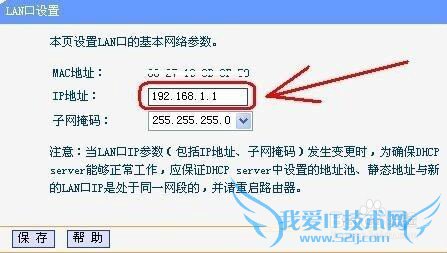
绑定MAC地址
绑定唯一MAC是最牛掰的方法。凡是绑定MAC地址进行限定的,安全等级最高,最不易破解的呢,网速绝对没商量~获取电脑、手机的MAC地址
笔记本:点击-运行(或直接按windows健 R健),输入cmd,弹出DOS界面,再输入ipconfig/all,按回车,找到“无线网络连接”的“物理地址(PhysicalAddress)”后面的一串字符就是无线网卡的MAC地址。 Android系统手机:依次打来“设置”-“无线和网络”-“WiFi设置”,点开“高级”,弹出的界面中就有MAC地址。 iPad/iPhone:“设置”-“通用”-“关于本机” 弹出界面中无线局域网地址即为MAC地址。见下图:
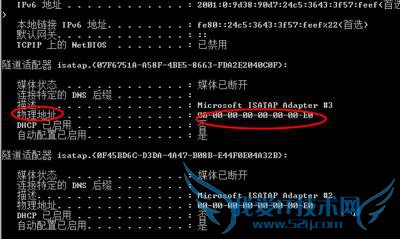

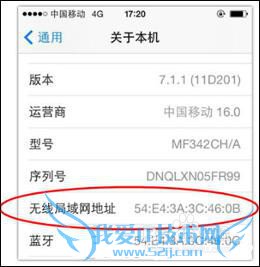
在路由器中添加MAC地址
通过登录到无线路由器的设置界面,点击左侧功能列表项中“无线参数”里的“MAC地址过滤”,在页面里“过滤规则”中选择“禁止列表中生效规则之外的 MAC地址访问本无线网络”,然后通过 “添加新条目”加入用户自己的MAC地址,并在“类型”中选择“允许”,最后保存,重启路由器即可完成绑定。
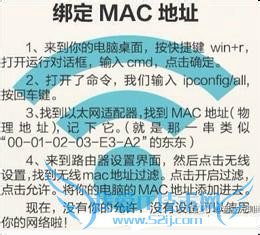
OK,完毕!现在没有你的允许,没有设备可以使用你的网络啦~ 有了这几招,就可以向蹭网Say Goodbye~

小结:
一定要警惕外面不加密WiFi信号,通过不明WiFi进行购物或者网银操作时,极易泄露个人隐私甚至造成财产损失本知识仅供参考,如果您需解决具体问题(尤其法律、医学等领域),建议您详细咨询相关领域专业人士。作者声明:本文系本人依照真实经历原创,未经许可,谢绝转载。- 评论列表(网友评论仅供网友表达个人看法,并不表明本站同意其观点或证实其描述)
-
